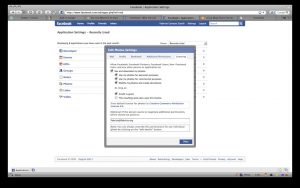Pangitaa ang impormasyon sa operating system sa Windows 7
- Pilia ang Start. buton, i-type ang Computer sa search box, pag-right-click sa Computer, ug dayon pilia ang Properties.
- Ubos sa edisyon sa Windows, imong makita ang bersyon ug edisyon sa Windows nga gipadagan sa imong device.
Susiha ang Windows 10 Build Version
- Win + R. Ablihi ang run command gamit ang Win + R key combo.
- Ilunsad ang winver. I-type lang ang winver sa run command text box ug i-hit OK. Mao na. Kinahanglan nimong makita karon ang usa ka screen sa dialogo nga nagpadayag sa pagtukod sa OS ug impormasyon sa pagrehistro.
Aron mahibal-an kung unsang Android OS ang naa sa imong aparato:
- Ablihi ang Settings sa imong device.
- I-tap ang About Phone o About Device.
- I-tap ang Bersyon sa Android aron ipakita ang impormasyon sa imong bersyon.
Una, i-klik ang Apple icon sa ibabaw nga wala nga suok sa imong screen. Gikan didto, mahimo nimong i-klik ang 'About this Mac'. Makita nimo karon ang usa ka bintana sa tunga sa imong screen nga adunay kasayuran bahin sa Mac nga imong gigamit. Sama sa imong makita, ang among Mac nagpadagan sa OS X Yosemite, nga bersyon 10.10.3.
Unsaon nako pagsusi kung unsa ang akong operating system?
Susiha ang impormasyon sa operating system sa Windows 7
- I-klik ang Start button. , isulod ang Computer sa search box, i-right-click ang Computer, ug dayon i-klik ang Properties.
- Tan-awa ubos sa Windows nga edisyon alang sa bersyon ug edisyon sa Windows nga imong PC nagdagan.
Unsa ang operating system niini nga kompyuter?
Ang operating system (OS) sa imong computer nagdumala sa tanang software ug hardware sa computer. Kasagaran, adunay daghang lainlaing mga programa sa kompyuter nga nagdagan sa parehas nga oras, ug silang tanan kinahanglan nga maka-access sa central processing unit (CPU), memory, ug storage sa imong computer.
Unsaon nako pagpangita ang akong operating system Windows 10?
Aron makit-an ang imong bersyon sa Windows sa Windows 10
- Adto sa Pagsugod, pagsulod Mahitungod sa imong PC, ug dayon pilia ang Mahitungod sa imong PC.
- Pangitaa sa ilawom sa PC para sa Edisyon aron mahibal-an kung unsang bersyon ug edisyon sa Windows ang gipadagan sa imong PC.
- Tan-awa ubos sa PC para sa System type aron makita kung nagdagan ka ba sa 32-bit o 64-bit nga bersyon sa Windows.
Unsaon nako pagkahibalo kung ako adunay 32 o 64 bit Windows 10?
Aron masusi kung naggamit ka ba og 32-bit o 64-bit nga bersyon sa Windows 10, ablihi ang Settings app pinaagi sa pagpindot sa Windows+I, ug adto sa System > About. Sa tuo nga bahin, pangitaa ang entry nga "System type".
Unsaon nako pagsusi sa akong operating system nga Linux?
Susiha ang bersyon sa os sa Linux
- Ablihi ang terminal nga aplikasyon (bash shell)
- Para sa remote server login gamit ang ssh: ssh user@server-name.
- I-type ang bisan unsa sa mosunod nga sugo aron makit-an ang ngalan sa os ug bersyon sa Linux: cat /etc/os-release. lsb_release -a. hostnamectl.
- Isulat ang mosunud nga mando aron makit-an ang bersyon sa kernel sa Linux: uname -r.
Giunsa nako mahibal-an kung unsa ang bit sa akong mga bintana?
Pamaagi 1: Tan-awa ang System window sa Control Panel
- I-klik ang Start. , type system sa Start Search box, ug dayon i-klik ang system sa Programs list.
- Ang operating system gipakita ingon sa mosunod: Alang sa 64-bit nga bersyon nga operating system, ang 64-bit nga Operating System makita para sa System type ubos sa System.
Unsa ang 5 nga operating system?
Ang lima sa labing kasagaran nga mga operating system mao ang Microsoft Windows, Apple macOS, Linux, Android ug Apple's iOS.
- Unsa ang Gibuhat sa mga Operating System.
- MicrosoftWindows.
- Apple iOS.
- Android OS sa Google.
- Apple macOS.
- Linux Operating System.
Unsa ang operating system nga adunay pananglitan?
Ang ubang mga pananglitan naglakip sa mga bersyon sa Microsoft Windows (sama sa Windows 10, Windows 8, Windows 7, Windows Vista, ug Windows XP), Apple's macOS (kanhi OS X), Chrome OS, BlackBerry Tablet OS, ug mga lami sa open source operating system nga Linux. .
Unsaon nako pagpangita ang bersyon sa akong Windows operating system?
Pangitaa ang impormasyon sa operating system sa Windows 7
- Pilia ang Start. buton, i-type ang Computer sa search box, pag-right-click sa Computer, ug dayon pilia ang Properties.
- Ubos sa edisyon sa Windows, imong makita ang bersyon ug edisyon sa Windows nga gipadagan sa imong device.
Unsaon nako pagsusi ang bersyon sa Windows sa CMD?
Opsyon 4: Paggamit sa Command Prompt
- Pindota ang Windows Key + R aron ilunsad ang Run dialog box.
- Type "cmd" (walay mga kinutlo), unya i-klik OK. Kini kinahanglan nga magbukas sa Command Prompt.
- Ang una nga linya nga imong makita sa sulod sa Command Prompt mao ang imong bersyon sa Windows OS.
- Kung gusto nimo mahibal-an ang tipo sa pagtukod sa imong operating system, padagana ang linya sa ubos:
Unsaon nako pagsusi ang akong Windows 10 nga lisensya?
Sa wala nga bahin sa bintana, i-klik o i-tap ang Activation. Unya, tan-awa ang tuo nga bahin, ug kinahanglan nimong makita ang kahimtang sa pagpaaktibo sa imong Windows 10 kompyuter o aparato. Sa among kaso, Windows 10 gi-aktibo sa usa ka digital nga lisensya nga nalambigit sa among Microsoft account.
Unsang build sa Windows 10 ang naa nako?
Gamita ang Winver Dialog ug Control Panel. Mahimo nimong gamiton ang daan nga standby nga "winver" nga himan aron makit-an ang numero sa pagtukod sa imong Windows 10 nga sistema. Aron ilunsad kini, mahimo nimong i-tap ang Windows key, i-type ang "winver" sa Start menu, ug pindota ang Enter. Mahimo usab nimo ipadayon ang Windows Key + R, i-type ang "winver" sa Run dialog, ug pindota ang Enter.
Kinahanglan ba nako i-install ang 32bit o 64bit Windows 10?
Windows 10 Ang 64-bit nagsuporta hangtod sa 2 TB sa RAM, samtang ang Windows 10 32-bit makagamit hangtod sa 3.2 GB. Ang espasyo sa address sa memorya alang sa 64-bit nga Windows mas dako, nga nagpasabot, kinahanglan nimo ang doble nga memorya kaysa 32-bit nga Windows aron matuman ang pipila sa parehas nga mga buluhaton.
Ang Windows 10 Home Edition 32 o 64 bit ba?
Sa Windows 7 ug 8 (ug 10) i-klik lang ang System sa Control Panel. Gisultihan ka sa Windows kung ikaw adunay 32-bit o 64-bit nga operating system. Dugang sa pagtimaan sa matang sa OS nga imong gigamit, kini usab nagpakita kon ikaw naggamit ug 64-bit nga processor, nga gikinahanglan sa pagpadagan sa 64-bit nga Windows.
Giunsa nimo mahibal-an kung ang usa ka programa 64 bit o 32 bit Windows 10?
Giunsa mahibal-an kung ang usa ka programa 64-bit o 32-bit, gamit ang Task Manager (Windows 7) Sa Windows 7, ang proseso gamay nga lahi kaysa sa Windows 10 ug Windows 8.1. Ablihi ang Task Manager pinaagi sa dungan nga pagpindot sa Ctrl + Shift + Esc keys sa imong keyboard. Pagkahuman, i-klik ang tab nga Mga Proseso.
Unsaon nako pagpangita sa akong kernel nga bersyon?
Giunsa pagpangita ang bersyon sa kernel sa Linux
- Pangitaa ang Linux kernel gamit ang uname command. uname mao ang Linux command aron makakuha og impormasyon sa sistema.
- Pangitaa ang Linux kernel gamit ang /proc/version file. Sa Linux, makit-an usab nimo ang impormasyon sa kernel sa Linux sa file /proc/version.
- Pangitaa ang bersyon sa Linux kernel gamit ang dmesg commad.
Unsaon nako pagpangita sa akong bersyon sa Redhat OS?
Mahimo nimong i-execute ang cat /etc/redhat-release aron masusi ang bersyon sa Red Hat Linux (RH) kung mogamit ka ug RH-based OS. Ang laing solusyon nga mahimong magamit sa bisan unsang mga distribusyon sa linux mao ang lsb_release -a . Ug ang uname -a command nagpakita sa kernel nga bersyon ug uban pang mga butang. Usab ang cat /etc/issue.net nagpakita sa imong bersyon sa OS
Ang akong Linux 64 bit?
Aron mahibal-an kung ang imong sistema 32-bit o 64-bit, i-type ang command "uname -m" ug pindota ang "Enter". Kini nagpakita lamang sa ngalan sa hardware sa makina. Gipakita niini kung ang imong sistema nagpadagan sa 32-bit (i686 o i386) o 64-bit (x86_64).
Ang x86 ba 32 o 64 bit?
Kung naglista kini sa 32-bit Operating System, kaysa ang PC nagpadagan sa 32-bit (x86) nga bersyon sa Windows. Kung naglista kini sa 64-bit Operating System, kaysa ang PC nagpadagan sa 64-bit (x64) nga bersyon sa Windows.
Naa ba koy Windows 8 o 10?
Kung imong i-right-click ang Start Menu, imong makita ang Power User Menu. Ang Windows 10 nga edisyon nga imong gi-install, ingon man ang tipo sa sistema (64-bit o 32-bit), makita tanan nga gilista sa System applet sa Control Panel. Ang numero sa bersyon sa Windows alang sa Windows 10 mao ang 10.0.
Hain ang labi ka maayo sa 32 gamay o 64 gamay?
Ang mga makina nga 64-bit mahimong makaproseso labi pa kadaghan nga kasayuran sa makausa, nga mahimo kini nga labing kusgan. Kung adunay ka usa ka 32-bit nga processor, kinahanglan mo usab nga i-install ang 32-bit nga Windows. Samtang ang usa ka 64-bit nga processor nahiuyon sa mga bersyon nga 32-bit sa Windows, kinahanglan nimo ipadagan ang 64-bit nga Windows aron pahimuslan ang mga benepisyo sa CPU.
Unsa ang 4 ka matang sa operating system?
Duha ka Nagkalainlain nga Matang sa Computer Operating System
- Operating nga sistema.
- Karakter user interface Operating nga sistema.
- Graphical User Interface Operating System.
- Arkitektura sa operating system.
- Mga gimbuhaton sa Operating System.
- Pagdumala sa Memorya.
- Pagdumala sa Proseso.
- Pag-iskedyul
Pila ka klase sa operating system ang naa kanato?
Ang kompyuter adunay upat ka kinatibuk-ang matang sa memorya. Sa han-ay sa katulin, sila mao ang: high-speed cache, main memory, secondary memory, ug disk storage. Kinahanglang balansehon sa operating system ang mga panginahanglanon sa matag proseso nga adunay lain-laing klase sa memorya nga anaa. Pagdumala sa device.
Unsa ang 4 nga mga gimbuhaton sa usa ka operating system?
Ang mosunod mao ang pipila ka importante nga mga gimbuhaton sa usa ka operating System.
- Pagdumala sa Memorya.
- Pagdumala sa Processor.
- Pagdumala sa Device.
- Pagdumala sa File.
- Kasegurohan.
- Pagkontrol sa performance sa sistema.
- Accounting sa trabaho.
- Sayop sa pagpangita sa mga tabang.
Unsaon nako pagsusi ang akong bersyon sa Windows 10?
Susiha ang Windows 10 Build Version
- Win + R. Ablihi ang run command gamit ang Win + R key combo.
- Ilunsad ang winver. I-type lang ang winver sa run command text box ug i-hit OK. Mao na. Kinahanglan nimong makita karon ang usa ka screen sa dialogo nga nagpadayag sa pagtukod sa OS ug impormasyon sa pagrehistro.
Unsa nga matang sa mga bintana ang anaa?
8 Mga matang sa Windows
- Doble nga Gibitay nga Windows. Kini nga matang sa bintana adunay duha ka sash nga nag-slide patindog pataas ug paubos sa frame.
- Casement nga Windows. Kini nga mga hinged nga mga bintana naglihok pinaagi sa usa ka turno sa usa ka crank sa usa ka mekanismo sa pag-opera.
- Ang Awning Windows
- Window sa Hulagway.
- Transom Window.
- Ang Slider Windows
- Nagpadayon nga Windows.
- Bay o Bow Windows.
Unsaon nako pag-update sa akong bersyon sa Windows?
Kuhaa ang Windows 10 Oktubre 2018 Update
- Kon gusto nimong i-install ang update karon, pilia ang Start > Settings > Update & Security > Windows Update , ug dayon pilia ang Check for updates.
- Kung ang bersyon 1809 dili awtomatik nga gitanyag pinaagi sa Pagsusi alang sa mga update, mahimo nimo kini makuha sa mano-mano pinaagi sa Update Assistant.
https://www.flickr.com/photos/fabricio/3292928001